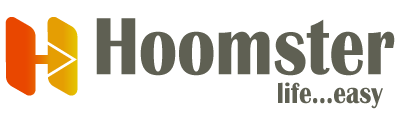Edge le permite cambiar la URL de inicio predeterminada cuando abre una nueva ventana del navegador, PERO no le permite cambiar la URL de la «nueva pestaña».
Para eso, necesita una extensión y es exactamente por eso que tenemos una.
Cambiar la página de inicio predeterminada (página de inicio) #
- Abre Microsoft Edge.
- Haga clic en el botón de menú (⋯) en la esquina superior derecha.
- Seleccione Configuración.
- En la barra lateral izquierda, ve a Inicio, inicio y nuevas pestañas.
- En Cuando se inicia Edge, seleccione:
- Abra una nueva pestaña (página Edge predeterminada).
- Pestañas abiertas de la sesión anterior.
- Abre estas páginas → haz clic en Agregar una nueva página y, a continuación, introduce la URL del panel de control de Hoomster (https://www.hoomster.com/app/main/dashboard).
Cambiar la URL del botón de inicio #
- Vaya a Configuración > Pestañas Inicio, inicio y nuevo.
- Desplázate hasta la sección del botón de inicio .
- Habilite el botón Mostrar inicio en la barra de herramientas.
- Selecciona Enter URL, luego ingresa la URL del panel de control de Hoomster (https://www.hoomster.com/app/main/dashboard).